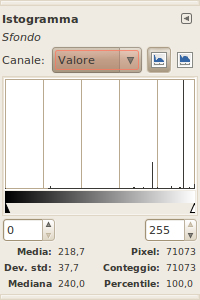La finestra dell'istogramma visualizza delle informazioni statistiche riguardanti la distribuzione dei valori dei colori all'interno dell'immagine attiva in quel momento. Queste informazioni spesso sono di aiuto quando si vuole bilanciare il colore di un'immagine. In ogni caso l'istogramma è puramente informativo: niente di ciò che viene fatto con esso comporta modifiche all'immagine. Se si desidera eseguire una correzione dei colori basandosi sull'istogramma, bisogna usare lo strumento Livelli.
Questa finestra di dialogo è di tipo agganciabile; vedere la sezione sulle Finestre agganciabili per le istruzioni su come gestire questo tipo di finestre.
È accessibile:
-
from the main menu: → → .
-
from the Tab menu in any dockable dialog by clicking the tab menu button
and selecting → ,
-
from the main menu: → → .
In the menu, there is a list of detached windows which exists only if at least one dialog remains open. In this case, you can raise the «Histogram» dialog from the main menu: → .
In GIMP, ogni livello di un'immagine può essere scomposto in uno o più canali colore: un'immagine RGB nei canali R, G e B, un'immagine in scala di grigi nel singolo canale chiamato valore. I livelli che supportano la trasparenza hanno un canale aggiuntivo, il canale alfa. Ogni canale supporta dei valori d'intensità da 0 a 255 (in numeri interi). Perciò un pixel nero viene codificato con lo 0 in tutti i canali colore, un pixel bianco con 255 in tutti i canali colore. Un pixel trasparente viene codificato con lo 0 sul canale alfa; un pixel opaco con il 255.
Nelle immagini RGB per convenienza viene definito uno «pseudocanale» chiamato valore. Questo non è realmente un canale di colore: esso non riporta alcuna informazione archiviata direttamente nell'immagine. Il valore di un pixel è dato dall'equazione V = max(R,G, B). In sostanza, il valore è ciò che si otterrebbe convertendo l'immagine in modalità scala di grigi.
Per maggiori informazioni sui canali, consultare la sezione Sezione 1, «Tipi di immagine».
In cima alla finestra viene mostrato il nome del livello attivo.
- Canale
-
The drop-down below the active layer name allows you to select which channel to use. The available options depend on the layer type of the active layer. Possible options are:
- Valore
-
Per immagini in RGB ed in scala di grigi, questo visualizza la distribuzione nel livello dei valori della luminosità. In un'immagine in scala di grigi i valori sono letti direttamente dai dati dell'immagine. Per un'immagine RGB essi vengono invece presi dallo pseudocanale valore.
Per un'immagine indicizzata, il canale «valore» in realtà visualizza la distribuzione della frequenza di ogni indice presente nella mappa colori: quindi questo è un istogramma di uno «pseudocolore» piuttosto un vero istogramma di colore.
- Red, Green, Blue
-
Queste voci compaiono solo per i livelli delle immagini in RGB. Ognuno visualizza la distribuzione dell'intensità dei livelli di colore rispettivamente dei canali Rosso, Verde e Blu.
- Alfa
-
Mostra la distribuzione dei livelli di opacità. Se il livello è completamente trasparente (alfa=0) o opaco (alfa=255), l'istogramma sarà formato da un'unica barra situata al margine sinistro o destro.
- Luminance
-
This shows the distribution of lightness intensity.
- HSV
-
Questa voce, disponibile solo per i livelli in RGB, visualizza gli istogrammi dei canali R, G e B sovrapposti, in modo che sia possibile vedere in un'unica visuale le informazioni sulla distribuzione dei colori.
-
Linear ,
Non-Linear ,
Perceptual
-
These three buttons determine whether the tone reproduction (TRC) will be displayed using a linear, non-linear, or perceptual X axis.
-
Linear histogram ,
Logarithmic histogram
-
These two buttons determine whether the histogram will be displayed using a linear or logarithmic Y axis. For images taken from photographs, the linear mode is most commonly useful. For images that contain substantial areas of constant color, though, a linear histogram will often be dominated by a single bar, and a logarithmic histogram will often be more useful.
- Impostazione di un intervallo
-
Volendo è possibile restringere, ad un determinato intervallo di valori, le analisi per le statistiche visualizzate in fondo alla finestra. Questo intervallo può essere impostato in uno dei tre seguenti modi:
-
Facendo clic e trascinando il puntatore sull'area dell'istogramma, e ciò dal livello più basso a quello più alto che si desidera ricomprendere nell'intervallo.
-
Facendo clic e trascinando il triangolo nero o bianco nella barra di scorrimento sotto all'istogramma.
-
Usando i campi con le freccette sotto alla barra di scorrimento (campo di sinistra: valore più minimo nell'intervallo; campo di destra: valore massimo nell'intervallo).
-
- Statistiche
-
In fondo alla finestra vengono visualizzare alcune statistiche di base che descrivono la distribuzione dei valori nel canale, queste sono ristrette all'intervallo selezionato:
-
Mean: the mean value of the interval in the selected channel.
-
Std Dev: Standard deviation. Gives an idea about how homogeneous the distribution of values in the interval is.
-
Median: For example, the value of the fiftieth peak in a 100 peaks interval.
-
Pixels: The number of pixels in the active layer or selection.
-
Count: The number of pixels in a peak (when you click on the histogram) or in the interval.
-
Percentile: The ratio between the number of pixels in the interval and the total number of pixels in the active layer or selection.
-